Windows PC에서 Oculus Quest 2가 연결되지 않습니까? 걱정하지 마세요, 당신은 혼자가 아닙니다. 최근 수많은 Windows 사용자가 올인원 가장 혁신적이고 고도로 발전된 VR 시스템을 연결하려고 시도하는 동안 동일한 문제를 보고했습니다. 인해 발생할 수 있습니다. 오래된 장치 드라이버, USB 전원 설정 오류, USB 포트 또는 케이블 손상 등이 있습니다. 이유가 무엇이든 문제를 아주 쉽고 빠르게 제거할 수 있습니다.
Oculus Quest 2가 연결되지 않는 문제를 해결하는 최선의 전략을 설명하기 위해 이 문제 해결 가이드를 만들었습니다. 조금의 지체 없이 다음 섹션으로 넘어가겠습니다.
Oculus Quest 2가 Windows PC에 연결되지 않는 문제를 해결하는 가장 좋은 방법
장치 드라이버를 최신 상태로 유지하면 PC가 예상대로 작동하는 데 항상 도움이 됩니다. 드라이버를 수동으로 찾을 수 없는 경우 Bit Driver Updater를 사용하여 자동으로 찾으십시오. 몇 번의 클릭으로 모든 결함이 있거나 문제가 있는 드라이버를 수정할 수 있는 세계적으로 인정받는 드라이버 업데이트 유틸리티입니다. 전반적인 PC 성능을 향상시키는 기본 시스템 최적화가 함께 제공됩니다. 아래 다운로드 버튼에서 Bit Driver Updater를 사용해 보십시오.

Oculus Quest 2가 Windows PC에 연결되지 않는 문제를 해결하는 가장 효과적인 방법
이 모든 것은 수백만 명의 사람들과 기술 애호가들이 시도하고 테스트한 솔루션입니다. 모두 시도할 필요는 없으며 자신에게 맞는 것을 찾을 때까지 계속 진행하십시오.
수정 1: PC 사양 확인
복잡한 솔루션에 대해 논의하기 전에 귀하의 PC에서 Oculus Quest 2 헤드셋을 실행할 수 있는지 확인하십시오.
Oculus Quest 2의 최소 PC 사양은 다음과 같습니다.
운영 체제: 윈도우 10
포트: USB 3.0
CPU: Intel Core i5-4590 또는 AMD Ryzen 5 1500X
제도법: Nvidia GTX 970, 1060 3GB 이상.
중요한: 기억해야 할 점은 GTX 1650을 제외한 모든 GTX 16 시리즈 그래픽 카드가 포함된다는 것입니다. 그 외에 AMD RX 500, 600, 5000 및 Vega 시리즈가 작업을 수행할 수 있습니다.
메모리: 8GB
이제 다음 단계에 따라 PC 사양을 빠르게 확인하십시오.
1 단계: 키보드에서 Windows 로고 키 및 R 동시에 실행 대화 상자를 표시합니다.
2 단계: 그런 다음 입력 dxdiag 그리고 클릭 확인.

3단계: 당신의 운영 체제, 프로세서 및 메모리.
4단계: 그 후, 디스플레이 탭 에게 그래픽 카드 정보 확인.
PC가 필요한 모든 사양을 충족하면 다음 수정 사항으로 넘어갑니다.
또한 읽기: 구매할 수 있는 최고의 가상 현실(VR) 헤드셋 10가지
수정 2: USB 케이블/포트 확인
"Quest 2를 PC에 올바르게 연결하는 방법"을 알고 싶습니까? Oculus Quest를 PC에 연결하려면 데이터와 전원을 동시에 관리할 수 있는 고품질 USB 케이블이 있어야 합니다. Oculus에서 케이블을 79달러에 구입하거나 원본보다 저렴한 Anker 케이블과 같은 타사 케이블을 사용할 수 있습니다.
새 와이어를 구입하려는 경우 길이가 3m 이상인지 확인하여 주변을 산책하고 보다 편리한 경험을 할 수 있도록 하십시오.
다른 USB 포트를 사용하여 문제가 USB 포트로 인해 발생한 것인지 확인할 수도 있습니다.
마지막으로 양쪽 끝(헤드셋 및 PC)의 링크 케이블을 재설정하여 PC에 대한 모든 연결이 안전하고 안전한지 확인합니다.
수정 3: Oculus 소프트웨어 업데이트
PC에서 Oculus Link의 원활한 성능을 보장하려면 Oculus 앱을 사용 중이고 업데이트되었는지 확인하세요. 그렇지 않은 경우 Oculus 지원 페이지로 이동하여 최신 버전의 앱을 찾으세요.
수정 4: 로그아웃한 다음 계정에 로그인
어리석게 들릴 수 있지만 이 수정 사항은 많은 사용자에게 효과가 있었고 귀하에게도 효과가 있을 수 있습니다. 때때로 로그아웃했다가 다시 로그인하면 Oculus Quest 2의 여러 임시 문제를 해결할 수 있습니다.
또한 읽기: 2021년 최고의 Android용 가상 현실 [VR] 앱 13가지
수정 5: 시스템 및 장치 재부팅
아직 시도하지 않았다면 무엇을 하고 있습니까? 한번 해보세요. 간단한 재부팅으로 소프트웨어, PC 생태계를 재설정할 수 있으며 여러 유사한 결함을 수정할 수도 있습니다.
Oculus Quest를 닫고 PC를 종료하기만 하면 됩니다. 잠시 기다렸다가 PC를 다시 켜서 문제가 해결되었는지 확인하십시오.
수정 6: 장치 드라이버 업데이트
Oculus Quest 2에 결함이 없는 상태를 유지하려면 장치 드라이버를 수시로 업데이트해야 합니다. 이를 위해 Windows 관련 쿼리는 물론 모든 드라이버에 대한 올인원 솔루션인 Bit Driver Updater를 사용할 수 있습니다. 이것을 사용하여 드라이버 업데이트 도구 또한 매우 간단하고 편리합니다. 다음은 Bit Driver Updater를 통해 드라이버를 업데이트하기 위해 따라야 하는 단계입니다.
1 단계:비트 드라이버 업데이터 다운로드 아래 버튼에서.

2 단계: 다음으로 설치 파일을 실행하고 화면 지시를 수행 PC에 소프트웨어를 설치하려면
3단계: 그런 다음 컴퓨터에서 Bit Driver Updater를 호출하고 드라이버 업데이트 유틸리티가 스캔 프로세스 완료.
4단계: 완료되면 오래된 드라이버의 전체 목록을 살펴보고 모두 업데이트 버튼을 클릭하십시오.

그러나 마우스 클릭만으로 모든 오래된 드라이버를 업데이트하려면 유틸리티의 프로 버전에 의존해야 합니다. 뿐만 아니라 프로 버전은 소프트웨어의 완전한 잠재력을 발휘합니다. 또한 연중무휴 기술 지원과 60일 전액 환불 보증을 제공합니다.
또한 읽기: 자폐 아동을 위한 가상 현실 사용 – TechPout
수정 7: USB 전원 설정 끄기
위에서 언급한 전술 중 어느 것도 도움이 되지 않으면 작동할 수 있는 USB 전원 설정을 비활성화하는 것이 좋습니다. 방법은 다음과 같습니다.
1 단계: 동시 히트 Windows 로고 + R 실행 대화 상자를 여는 키보드 키.
2 단계: 그런 다음 입력 devmgmt.msc 실행 대화 상자 내부 및 엔터 키를 치시오 열쇠.

3단계: 그 후, 휴먼 인터페이스 장치 범주를 확장합니다.
4단계: 을 만들다 USB 입력 장치에서 오른쪽 클릭.
5단계: 다음으로 선택 속성.
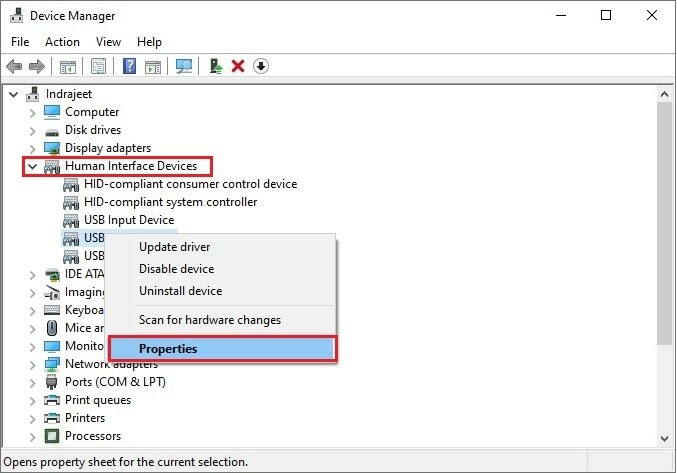
6단계: 다음 창에서 전원 관리.
7단계: 그리고 이전에 제시된 상자를 확인하십시오. 전원을 절약하기 위해 컴퓨터가 이 장치를 끄도록 허용 표시되지 않습니다. 마침내, 확인을 클릭하십시오. 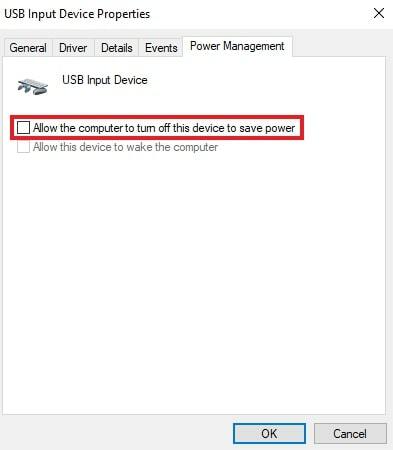
완료되면 컴퓨터를 다시 시작하고 문제가 해결되었는지 확인합니다.
또한 읽기: 기술이 온라인에서 새로운 세상을 가능하게 하는 3가지 방법
Oculus Quest 2가 Windows PC에 연결되지 않음: 수정됨
이제 Windows 10, 8, 7 PC에 연결하지 않는 Oculus Quest 2가 더 이상 당신을 괴롭히지 않기를 바랍니다. 이 튜토리얼에서는 이러한 불편함을 해결하기 위한 가장 쉽고 효과적인 전술에 대해 논의했습니다.
아래 의견에 질문을 자유롭게 공유하십시오. 최선을 다해 도와드리겠습니다. 추가할 단어가 있습니까? 아래에 의견을 남겨주세요.
이 외에도 뉴스레터를 구독하여 이와 같은 더 많은 문제 해결 가이드를 읽으십시오. 또한, 우리를 따르십시오 페이스북, 트위터, 인스 타 그램, 그리고 핀터레스트.